登录
- 微信登录
- 手机号登录
微信扫码关注“汇帮科技”快速登录
Loading...
点击刷新
请在微信【汇帮科技】内点击授权
300秒后二维码将过期
二维码已过期,点击刷新获取新二维码
登录
登录
其他登录方式
来源:汇帮科技 修改日期:2025-10-21 16:00
在数字信息快速传播的今天,图片作为信息传递的重要载体,其版权保护显得尤为重要。给图片添加水印不仅能够有效维护原创者的权益,还能提升作品的品牌辨识度。无论是专业摄影师、设计师,还是日常的内容创作者,掌握图片水印添加技巧都已成为必备技能。本文将系统介绍多种水印添加方法,从电脑端到移动端,从基础操作到进阶技巧,帮助读者全面掌握图片水印的制作与添加。每种方法都配有详细的操作指引,确保即使是初学者也能快速上手。让我们开始探索这些实用技巧,为你的图片穿上坚固的防护衣。
iWatermark是一款专业的水印处理工具,特别适合苹果设备用户使用。它支持批量处理功能,能同时为多张图片添加水印。
步骤一:打开iWatermark应用,点击导入图片按钮,从相册中选择需要添加水印的图片。
步骤二:点击添加水印选项,在弹出的菜单中选择文字或图片水印模式。
步骤三:根据个人需求调整水印的字体样式、颜色设置和透明度参数。
步骤四:预览水印效果,确认无误后点击导出按钮保存处理完成的图片。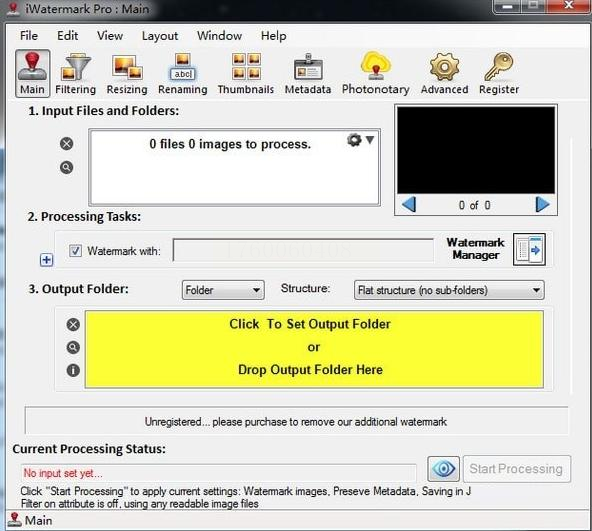
这款软件提供了全面的水印解决方案,支持多种水印类型和批量处理功能。
步骤一:启动软件后,点击添加图片按钮,选择需要处理的图片文件。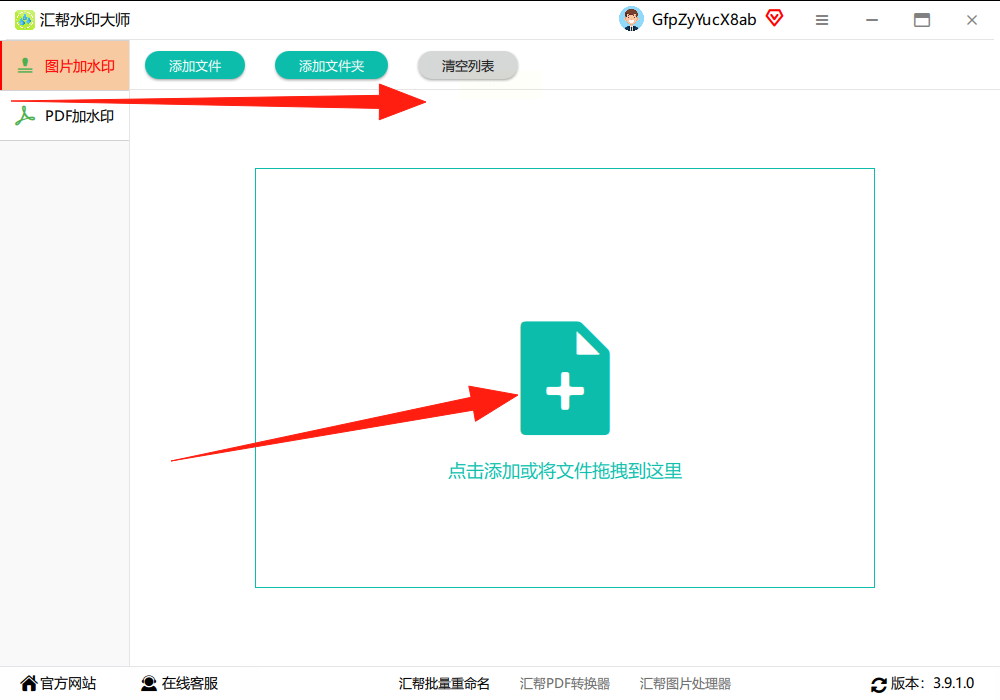
步骤二:在右侧功能面板选择需要添加的水印类型,包括文字水印和图片水印。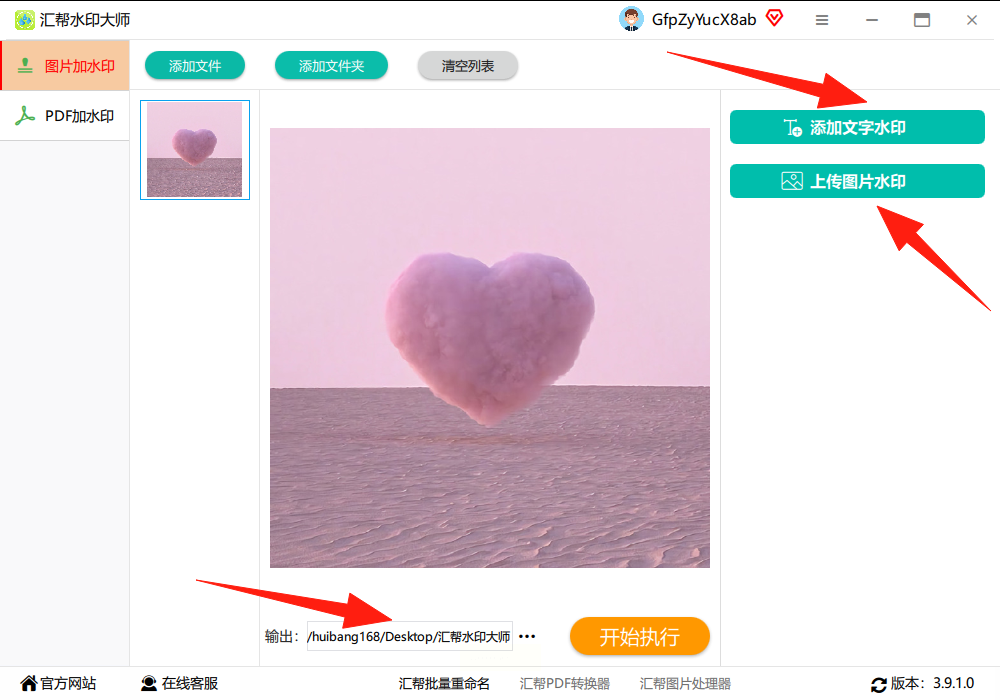
步骤三:选择文字水印后,在编辑框中输入水印内容,系统会实时显示预览效果。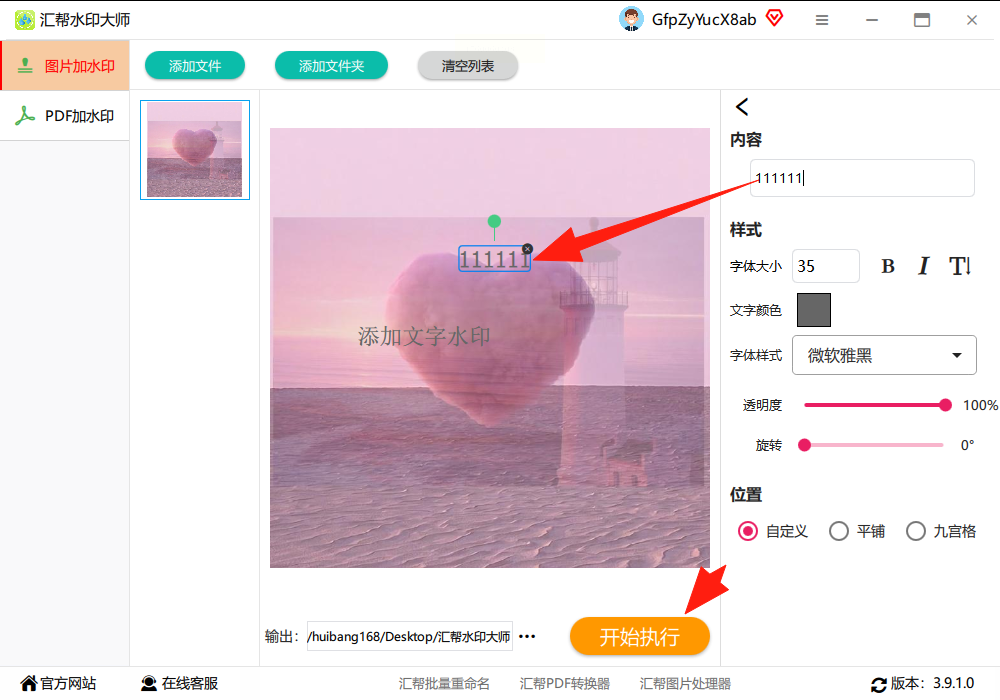
步骤四:设置输出路径,点击开始执行按钮,等待系统完成水印添加过程。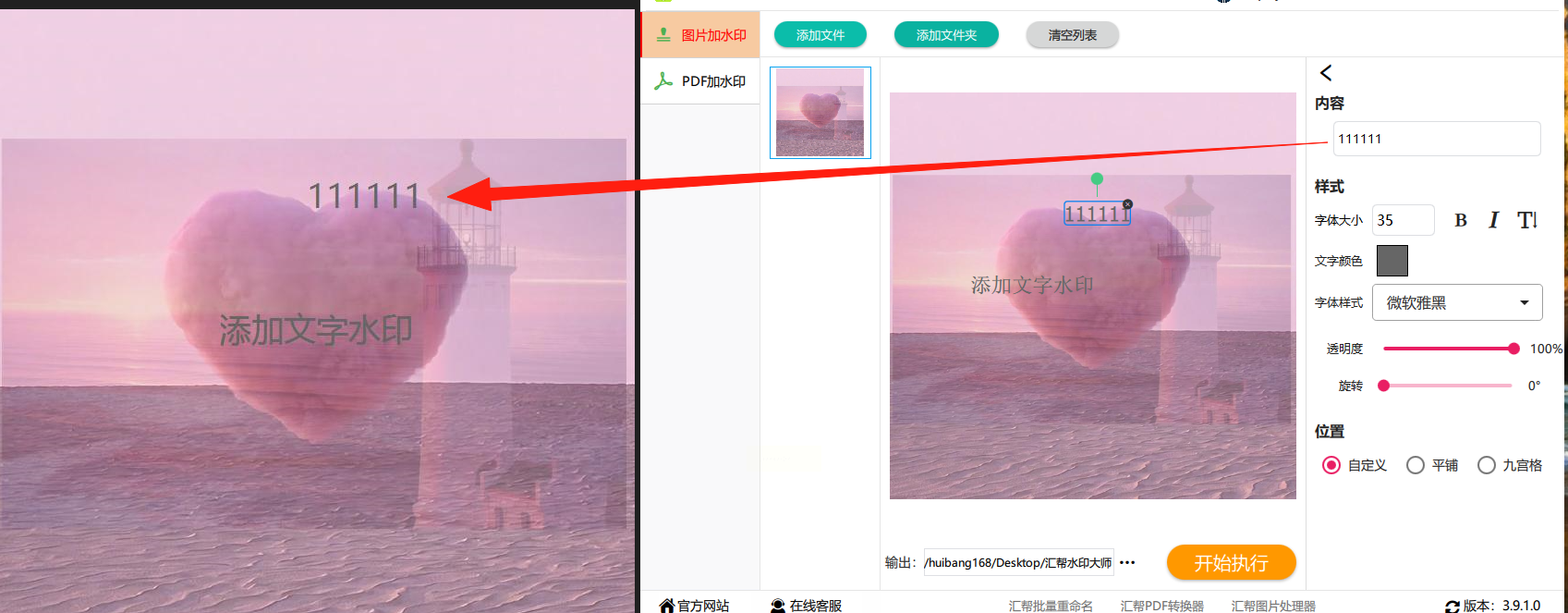
作为谷歌推出的专业修图工具,Snapseed在移动端提供了便捷的水印添加功能。
步骤一:打开应用后点击打开按钮,从相册中选择目标图片。
步骤二:进入工具栏选择文本功能,在图片合适位置输入水印内容。
步骤三:调整文本的字体大小、颜色和透明度参数。
步骤四:确认效果后点击导出选项,保存带水印的图片。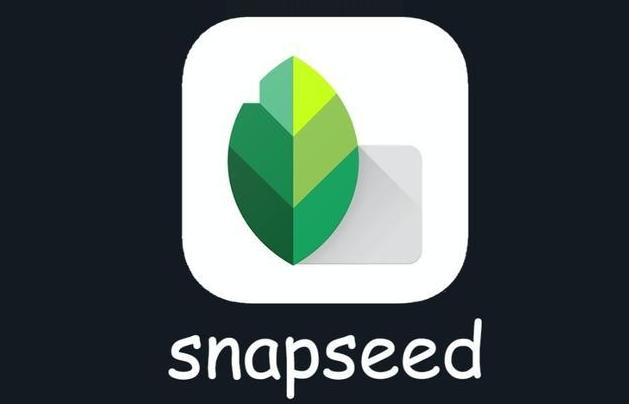
这款专业图像处理软件提供了最灵活的水印添加方案。
步骤一:启动软件并打开需要添加水印的图片文件。
步骤二:选择文字工具,在图片上点击并输入水印内容。
步骤三:在图层面板中调整文字图层的不透明度参数。
步骤四:使用移动工具将水印放置在合适位置,保存文件完成操作。
这款大众化的图片处理软件让水印添加变得简单易行。
步骤一:打开应用并导入需要处理的图片。
步骤二:在工具栏中找到文字选项,点击添加水印文字。
步骤三:调整文字样式和位置,设置合适的透明度。
步骤四:确认效果后保存图片到相册。
作为在线设计平台,Canva提供了丰富的水印设计模板。
步骤一:登录平台后创建新设计,上传需要添加水印的图片。
步骤二:从元素库中选择文字工具,输入水印内容。
步骤三:调整文字的颜色、大小和透明度参数。
步骤四:将水印放置在合适位置,下载完成的设计。
这款专业摄影后期软件提供了批量水印添加功能。
步骤一:导入需要处理的图片到图库中。
步骤二:进入导出设置,找到水印添加选项。
步骤三:自定义水印内容和样式参数。
步骤四:应用设置并导出带水印的图片。
常见问题解答:
问:添加水印后图片质量会下降吗?
答:合理设置的水印不会影响图片质量,建议控制水印透明度和大小。
问:如何防止水印被轻易去除?
答:建议将水印放置在图片重要元素上方,并采用半透明效果。
问:批量处理时如何保持水印位置一致?
答:多数专业软件都提供固定位置功能,可以统一设置水印坐标。
问:水印颜色应该如何选择?
答:建议根据图片色调选择对比色,确保水印清晰可见又不突兀。
问:移动端和电脑端哪种方式更好?
答:根据需求选择,移动端便捷,电脑端功能更全面。
掌握图片水印添加技巧是一个循序渐进的过程。从基础的文字水印到复杂的Logo水印,从单张处理到批量操作,每种方法都有其独特的优势和应用场景。建议初学者从简单的移动端应用开始,逐步过渡到功能更专业的电脑端软件。实际操作时,要注意水印的清晰度与美观度的平衡,既要达到保护版权的目的,又不能过度影响图片的观赏效果。随着练习次数的增加,你会发现自己能够熟练运用这些工具,为每一张图片都打上独特的个人印记。记住,好的水印设计应该像艺术签名一样,既起到保护作用,又能为作品增色添彩。
如果想要深入了解我们的产品,请到 汇帮科技官网 中了解更多产品信息!
没有找到您需要的答案?
不着急,我们有专业的在线客服为您解答!

请扫描客服二维码